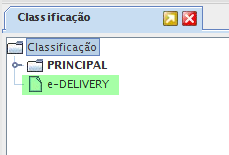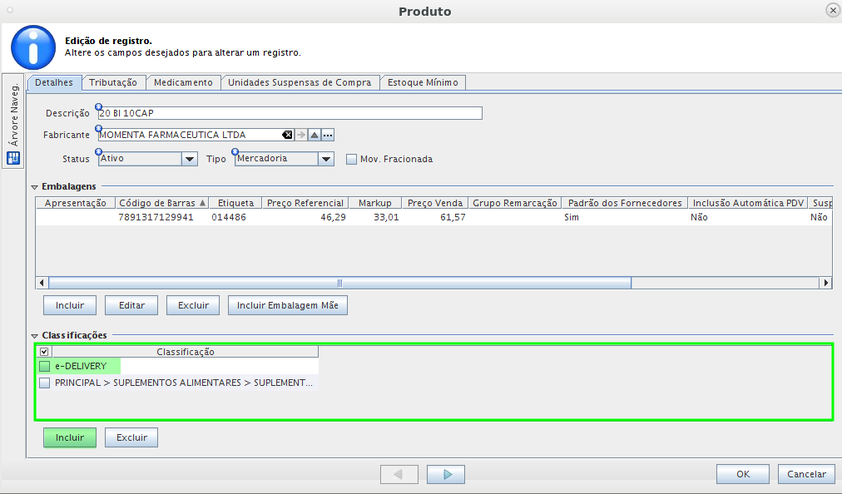Mudanças entre as edições de "A7Pharma:Como cadastrar produtos no e-DELIVERY através do A7Pharma?"
| Linha 4: | Linha 4: | ||
== Solução / Resposta == | == Solução / Resposta == | ||
| − | + | > Após realizar os procedimentos de configuração, para adicionar um produto no e-DELIVERY, basta incluí-lo na Classificação de mesmo nome. | |
[[Arquivo:EDelivery.png|nenhum|miniaturadaimagem|229x229px]] | [[Arquivo:EDelivery.png|nenhum|miniaturadaimagem|229x229px]] | ||
# Para inserir a classificação no produto, acesse '''Cadastro Básico > Produto > Produto'''; | # Para inserir a classificação no produto, acesse '''Cadastro Básico > Produto > Produto'''; | ||
Edição atual tal como às 15h53min de 20 de maio de 2022
Ambiente
A7Pharma 2.87.5.0
Solução / Resposta
> Após realizar os procedimentos de configuração, para adicionar um produto no e-DELIVERY, basta incluí-lo na Classificação de mesmo nome.
- Para inserir a classificação no produto, acesse Cadastro Básico > Produto > Produto;
- Clique no botão Atualizar para carregar os produtos da loja (Pode utilizar os filtros para facilitar a busca);
- Selecione o produto desejado e clique no botão Editar;
- Clique no botão Incluir (imagem abaixo), selecione a classificação e-DELIVERY e clique em OK
Também é possível realizar a inclusão em massa dos produtos, utilizando a ferramenta Alteração em Massa, utilizando ADICIONAR no campo de Operação e selecionando a Classificação correspondente.
Causa
Realizar cadastro de produtos na plataforma e-Delivery
Palavras-Chave
Febrafar, Farmarcas, e-Delivery, Delivery, Online, Vendas